本ページ内には広告が含まれます
ここではiPod touchでタイマーを設定する方法を紹介しています。
![]() iPod touchでタイマーを設定します。設定した時間後(タイマー終了時)にサウンドで知らせてくれます。タイマー終了時にiPod touchをスリープさせることもできるので、音楽を聞きながら自動的に(設定した時間後に)iPod touchをスリープさせることもできます。
iPod touchでタイマーを設定します。設定した時間後(タイマー終了時)にサウンドで知らせてくれます。タイマー終了時にiPod touchをスリープさせることもできるので、音楽を聞きながら自動的に(設定した時間後に)iPod touchをスリープさせることもできます。
1. 「時計」アプリを起動し、タイマー設定画面を表示する
iPod touchのホーム画面にある「時計」アプリをタップし、起動します。下部にある「タイマー」タブを選択し、タイマーの設定画面を表示します。
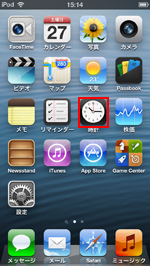
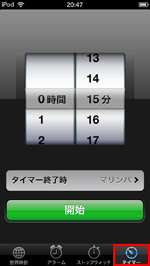
2. 「タイマー時間」と「終了時の動作」を設定する
「タイマーの時間」、及び「終了時の動作」を設定します。終了時の動作は、「サウンドを再生」または「iPod touchをスリープ」から選択することができます。
タイマー終了時に「サウンドを再生」させる場合は、サウンドの種類を選択します。
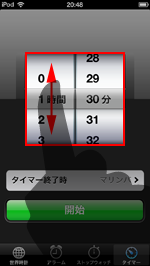
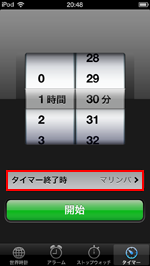
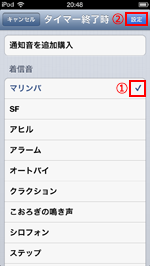
![]() タイマー終了時にiPod touchをスリープさせる
タイマー終了時にiPod touchをスリープさせる
タイマー終了時のサウンド設定画面の下部にある「再生停止」を選択することで、タイマー終了時にiPod touchをロック/スリープさせることができます。音楽や動画を再生中の場合は、自動で停止されます。
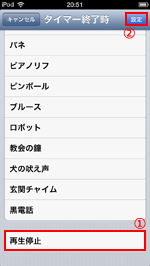
3. タイマーを開始する
「開始」をタップすると、タイマーが開始されます。
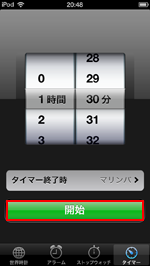
![]() タイマー作動中の操作について
タイマー作動中の操作について
![]() タイマーを一時停止/再開する
タイマーを一時停止/再開する
タイマーを一時停止/再開します。タイマー開始後にタイマーを一時停止にするには「一時停止」をタップします。「再開」をタップすることで、タイマーを再度開始することができます。
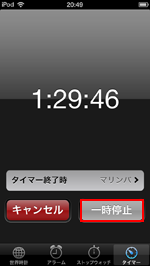
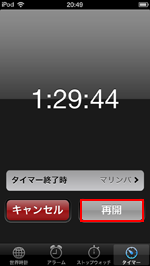
![]() タイマー終了時の動作を変更する
タイマー終了時の動作を変更する
タイマー終了時の動作を変更します。タイマー開始後にタイマー終了時の動作を変更するには「タイマー終了時」をタップします。サウンドを変更する場合は「着信音」から選択、iPod touchをスリープさせたい場合は「再生停止」を選択します。
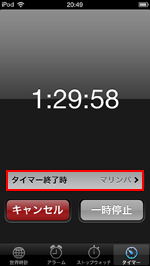
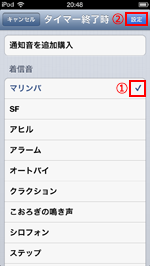
![]() タイマーをキャンセルする
タイマーをキャンセルする
タイマーをキャンセルします。タイマー設定画面に戻ります。
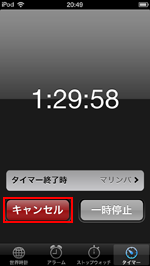
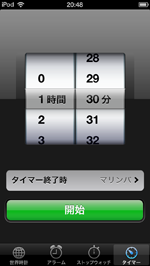
4. タイマー終了時にサウンドが再生される
タイマー終了時にサウンドの再生を選択している場合、タイマー終了時に「サウンドの再生」、及び「タイマー終了のメッセージ」が画面に表示されます。
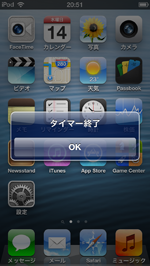
![]() タイマー終了時の動作で「再生停止」を選択した場合
タイマー終了時の動作で「再生停止」を選択した場合
タイマー終了時の動作で「再生停止」を選択している場合、タイマー終了と同時に自動でロック/スリープされます。音楽や動画などを再生している場合は再生が停止されます。
【Amazon】人気のiPhoneランキング
更新日時:2025/12/03 08:00
【Amazon】人気のKindleマンガ
更新日時:2025/12/03 08:00